Что нужно знать
- Начните вызов FaceTime > Центр управления > переключите режим микрофона на изоляцию голоса .
- Voice Isolation использует машинное обучение, чтобы блокировать окружающие звуки в пользу вашего голоса.
В этой статье рассказывается, как использовать режим микрофона с изоляцией голоса на iOS 15 (iPhone XR, XS и XS Max или iPhone 11 и новее), а также объясняются его функции и возможные ограничения.
Как вы делаете голосовую изоляцию в FaceTime?
Режим изоляции голоса — полезная функция iOS 15, которая блокирует фоновый шум при вызове FaceTime. Для реализации требуется всего несколько шагов. Вот как это сделать.
- Откройте FaceTime на своем iPhone.
- Начните видео- или аудиовызов с кем-либо.
- Проведите вниз от правого верхнего угла экрана, чтобы открыть Пункт управления .
- Коснитесь Режим микрофона.
- Нажмите Изоляция голоса .
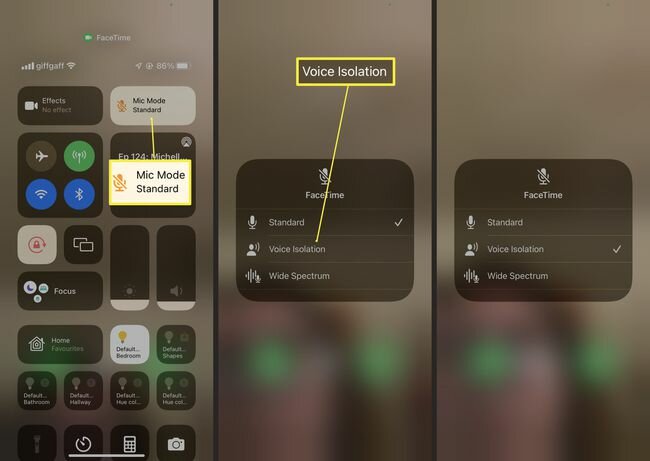
Настройка режима микрофона появляется, когда вы разговариваете по телефону или видео. Ни в какой другой ситуации он не появится в Центре управления.
- Проведите по экрану, чтобы закрыть Пункт управления и вернуться к вызову.
- Изоляция голоса теперь активна для вызова.
Что делает голосовая изоляция?
Изоляция голоса — это новый режим в iOS 15, цель которого — отделить ваш голос от любых фоновых шумов, возникающих во время вызовов FaceTime. Это помогает вашему голосу оставаться в фокусе на протяжении всего разговора, заглушая любые окружающие шумы.
Это достигается за счет расширенного машинного обучения, поэтому ваш iPhone может различать ваш голос и фоновый шум.
В центре внимания находится ваш голос, а не ваше окружение, что полезно в шумном месте. По сути, это форма персонализированного шумоподавления для получателя вашего звонка.
Зачем вам использовать режим голосовой изоляции?
Режим голосовой изоляции полезен в различных ситуациях повседневной жизни. Вот некоторые из лучших примеров.
- При звонке где-то шумно . Если вы разговариваете по FaceTime во время прогулки по оживленной улице, другим может быть сложно вас услышать. Использование Voice Isolation может более эффективно, чем раньше, подавлять фоновый шум.
- При звонке человеку с проблемами слуха. Если вы звоните кому-то с проблемами со слухом, функция «Изоляция голоса» поможет повысить ваш голос, чтобы он мог слышать вас более четко.
- Если вам нужен более четкий звонок . FaceTime обычно обеспечивает довольно четкое звучание звонков, но Voice Isolation делает звонки еще более четкими. Включение его — беспроигрышная ситуация.
Работает ли голосовая изоляция с другими приложениями?
Технология Voice Isolation предназначена для работы с другими сторонними приложениями, поэтому она не является эксклюзивной для FaceTime. Разработчик приложения должен включить его, поэтому ожидайте скоро увидеть его в других голосовых приложениях.
Работает ли голосовая изоляция на старых iPhone?
Для изоляции голоса требуется чип A12 Bionic или новее, поэтому он недоступен на iPhone X или более старых устройствах.
Широкий спектр в iOS 15: что это такое и как им пользоваться
- Как записать свой голос в FaceTime?
Вы можете записать экран на FaceTime, что даст вам запись всего разговора, включая голос и видео. На iPhone откройте Центр управления и нажмите «Запись экрана» . Таймер обратного отсчета даст вам три секунды, чтобы выйти из Центра управления и позвонить по FaceTime. По окончании разговора коснитесь красной строки состояния в верхней части экрана устройства, чтобы остановить запись.
- Как мне получить чейнджер голоса в FaceTime?
Вы можете использовать стороннее приложение или инструмент для изменения голоса, чтобы изменить свой голос в FaceTime. Например, для iOS загрузите Call Voice Changer или получите MagicCall. Вы также можете скачать MagicCall для Android. Для ПК с Windows посетите веб-сайт VoiceMod, чтобы узнать и загрузить этот инструмент для изменения голоса для FaceTime, Zoom и других инструментов.
- Как общаться по FaceTime с Google Voice?
Хотя вы не можете использовать FaceTime с Google Voice, вы можете использовать Google Voice для видео- и голосовых вызовов. Для видеовызовов загрузите приложение Google Voice для iOS или Android, нажмите кнопку « Вызов », введите номер телефона или имя из списка контактов и нажмите « Вызовы» . Затем нажмите « Видеозвонок » , и ваш вызов будет подключен к видео, как и в FaceTime.
